win10高清音频管理器设置没有了怎么解决
更新时间:2022-08-24 09:40:27作者:xinxin
在日常使用win10安装版电脑的过程中,我们可以通过系统自带的高清音频管理器设置来进行声音的调整,不过近日有用户在打开win10系统控制面板之后,却发现高清音频管理器设置没有了,面对这种情况应该怎么解决呢?下面小编就来告诉大家win10高清音频管理器设置没有了解决方法。
推荐下载:win10系统之家下载
具体方法:
1、首先,打开“我的电脑”,并点击进入C盘,如图所示。
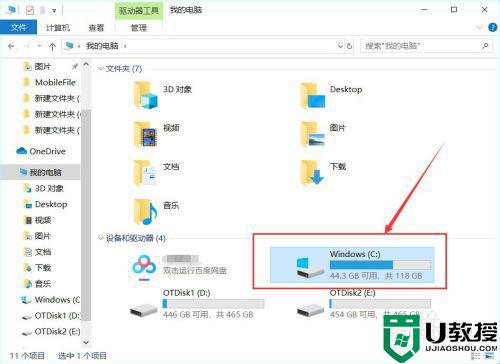
2、进入电脑的C盘之后,我们点击进入“Program Files”文件夹,如图所示。
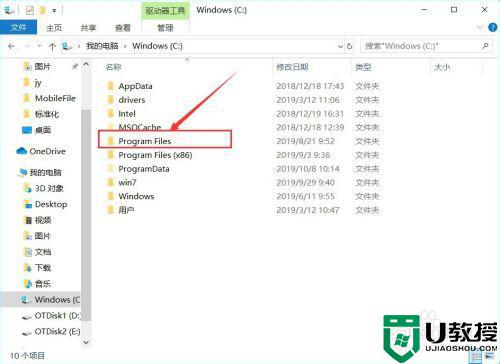
3、然后点击进入“Realtek”文件夹,如图所示。
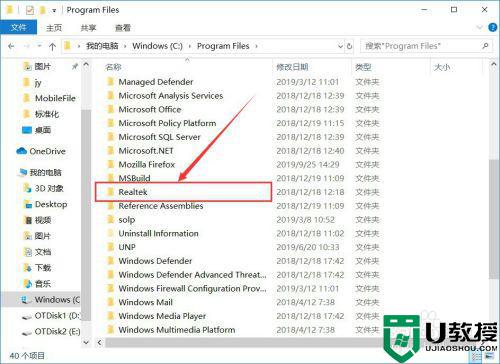
4、进入Realtek之后,我们点击进入“Audio”文件夹,如图所示。
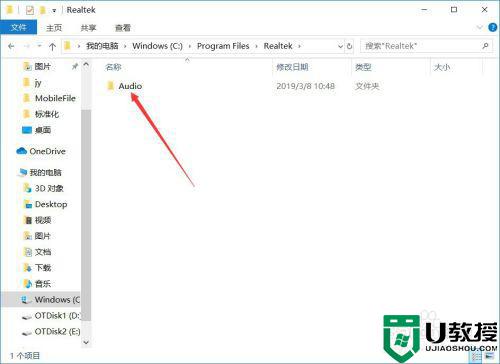
5、然后我们继续点击进入“HDA”文件夹,如图所示。
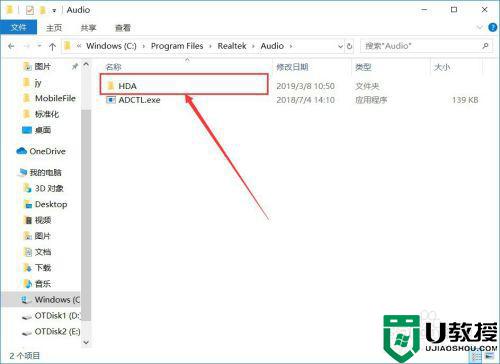
6、然后我们点击“RtlUpd64.exe”即可安装Realtek高清晰音频管理器的驱动,如图所示。
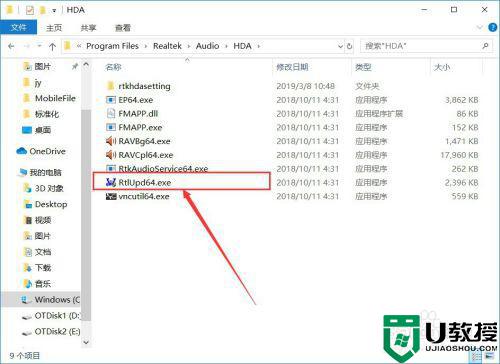
7、安装完成之后,我们进入控制面板,选择“硬件和声音”,如图所示。
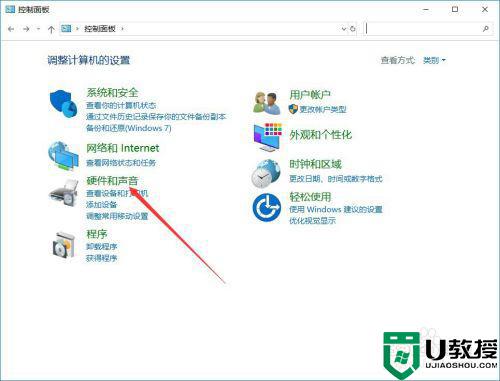
8、然后就可以找到“Realtek高清晰音频管理器”,如图所示。
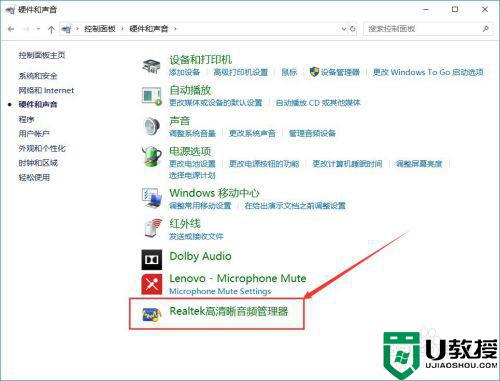
以上就是关于win10高清音频管理器设置没有了解决方法了,有出现这种现象的小伙伴不妨根据小编的方法来解决吧,希望能够对大家有所帮助。
win10高清音频管理器设置没有了怎么解决相关教程
- 装win10没有高清音频管理器怎么办 win10高清音频管理器没了怎么安装
- win10没有高清晰音频管理器怎么办 win10找不到高清晰音频管理器如何解决
- 重装win10无高清音频管理器怎么办 重装win10没有高清晰音频管理器如何解决
- win10高清音频管理器没有了怎么解决
- 新装win10后没有音频管理器怎么办 win10电脑没有高清晰音频管理器解决方法
- win10找不到高清晰音频管理器怎么回事 windows10没有Realtek高清晰音频管理器如何修复
- win10 20h2控制面板没有realtek高清晰音频管理器怎么解决
- 最新版win10没有realtek高清晰音频管理器怎么解决
- 更新win10没有realtek高清晰音频管理器怎么解决
- win10高清晰音频管理器下载了还是没有怎么办
- Win11如何替换dll文件 Win11替换dll文件的方法 系统之家
- Win10系统播放器无法正常运行怎么办 系统之家
- 李斌 蔚来手机进展顺利 一年内要换手机的用户可以等等 系统之家
- 数据显示特斯拉Cybertruck电动皮卡已预订超过160万辆 系统之家
- 小米智能生态新品预热 包括小米首款高性能桌面生产力产品 系统之家
- 微软建议索尼让第一方游戏首发加入 PS Plus 订阅库 从而与 XGP 竞争 系统之家
win10系统教程推荐
- 1 window10投屏步骤 windows10电脑如何投屏
- 2 Win10声音调节不了为什么 Win10无法调节声音的解决方案
- 3 怎样取消win10电脑开机密码 win10取消开机密码的方法步骤
- 4 win10关闭通知弹窗设置方法 win10怎么关闭弹窗通知
- 5 重装win10系统usb失灵怎么办 win10系统重装后usb失灵修复方法
- 6 win10免驱无线网卡无法识别怎么办 win10无法识别无线网卡免驱版处理方法
- 7 修复win10系统蓝屏提示system service exception错误方法
- 8 win10未分配磁盘合并设置方法 win10怎么把两个未分配磁盘合并
- 9 如何提高cf的fps值win10 win10 cf的fps低怎么办
- 10 win10锁屏不显示时间怎么办 win10锁屏没有显示时间处理方法

